Poznaj najprostsze metody poznania daty utworzenia
- Aby zobaczyć, kiedy wydarzenie kalendarza zostało utworzone w Outlooku, użyj metody Ukryte pole lub uruchom kod w VBA.
- Możesz także dodać kolumnę Utworzono w folderze kalendarza, aby sprawdzić daty utworzenia wszystkich wydarzeń.
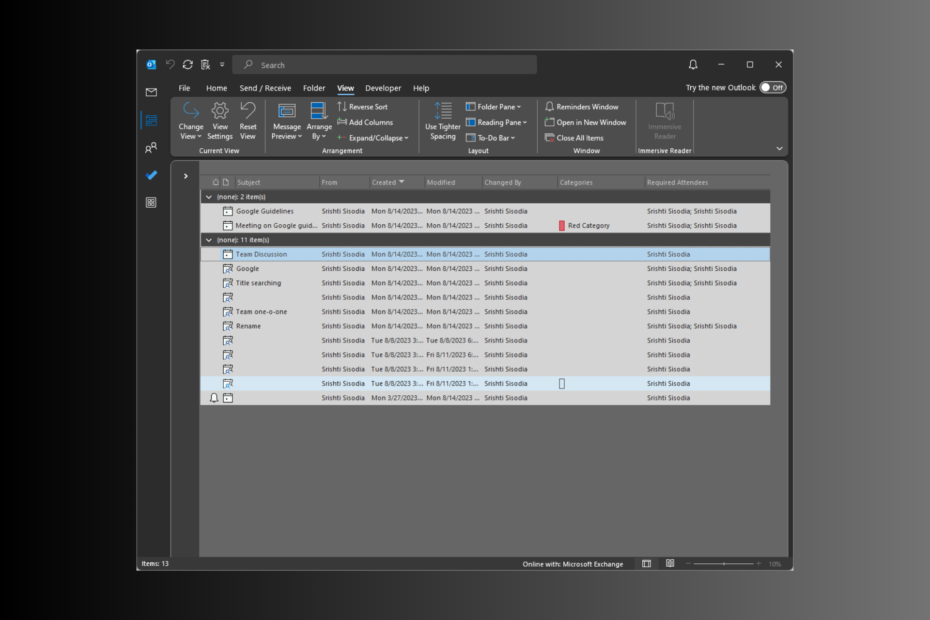
Jeśli chcesz zobaczyć, kiedy wydarzenie w kalendarzu zostało utworzone w Outlooku, ten przewodnik może ci pomóc! Zbadamy dwie metody z instrukcjami krok po kroku w śledzeniu daty utworzenia zdarzenia.
Omówimy również kroki dodawania kolumny o nazwie Utworzono, która pomoże Ci zobaczyć daty utworzenia wszystkich elementów kalendarza w Outlooku.
Jak sprawdzić, kiedy wysłano zaproszenie do programu Outlook?
Aby poznać datę i godzinę wysłania zaproszenia z programu Outlook, możesz sprawdzić folder Elementy wysłane; jeśli jednak wysłane elementy zostaną usunięte, można dodać kolumnę o nazwie Utworzony do listy wydarzeń, aby uzyskać szczegółowe informacje.
Aby to zrobić, wykonaj następujące kroki:
- W oknie głównym programu Outlook kliknij przycisk Kalendarz Ikona. Iść do Pogląd, Następnie Zmień widoki wybierz Lista.
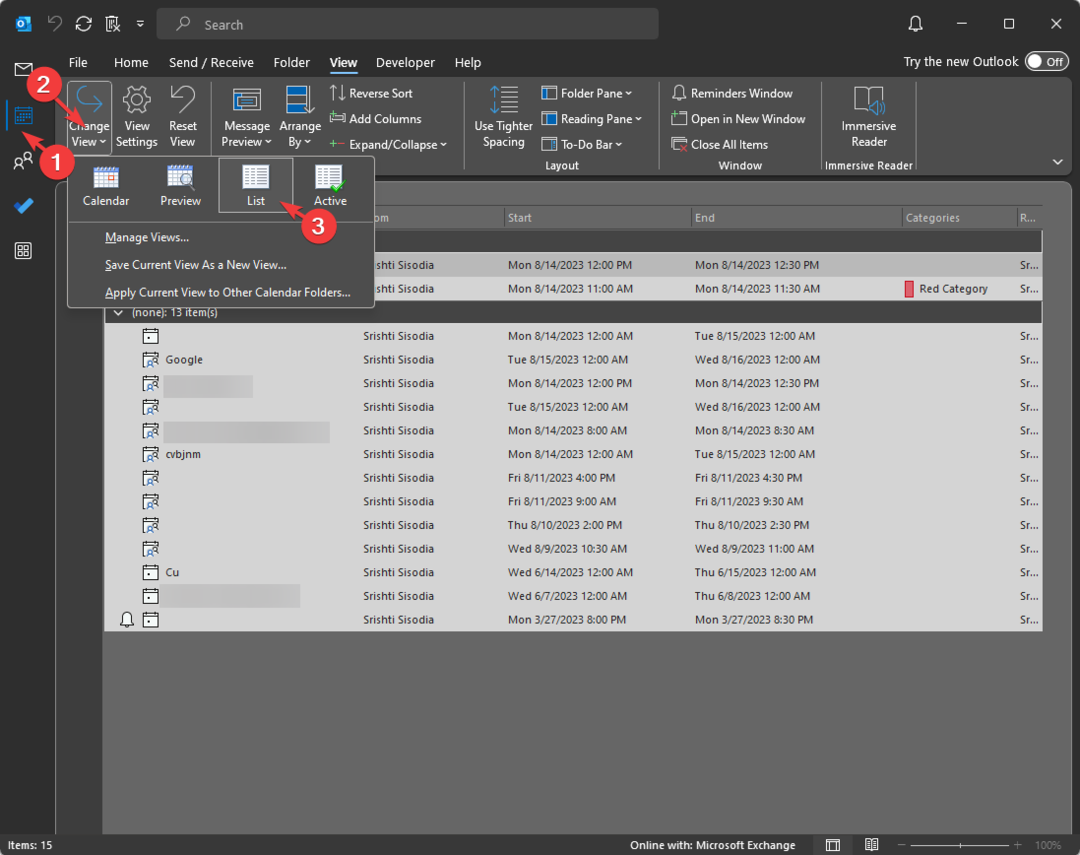
- Kliknij prawym przyciskiem myszy pasek narzędzi i wybierz Wybór pola.
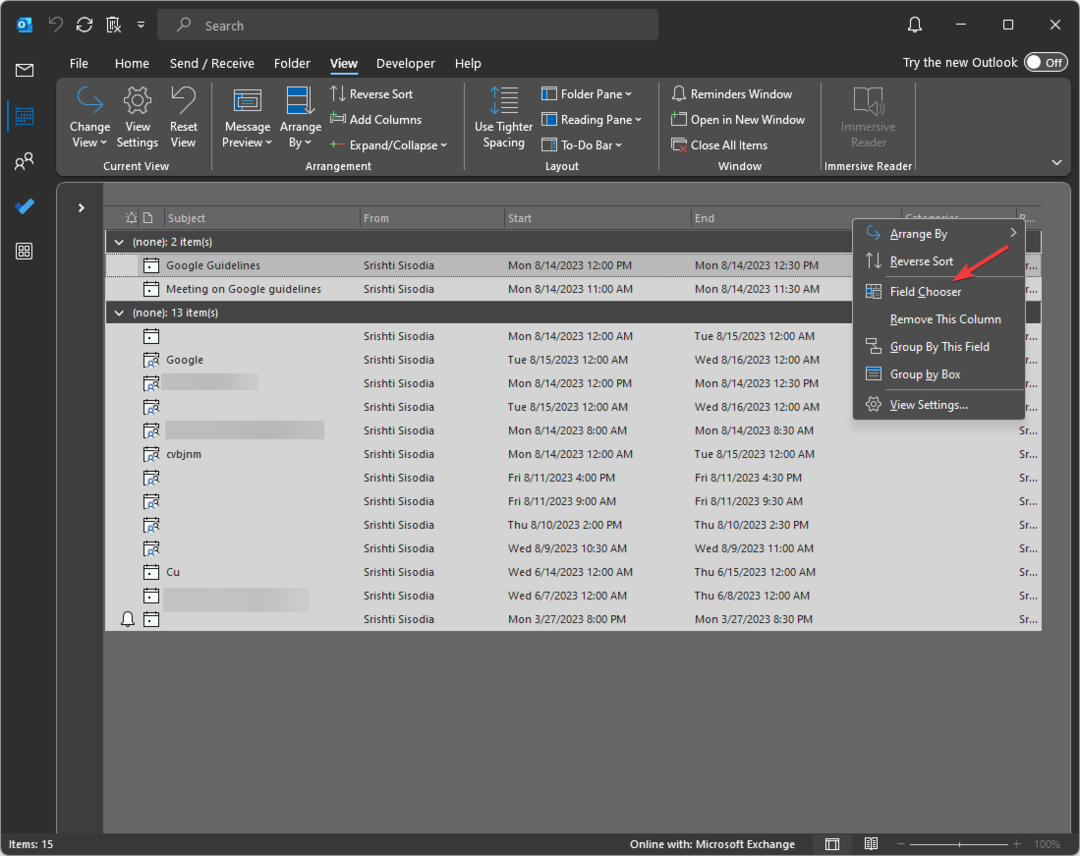
- Na Wybór pola okno, wybierz Wszystkie pola Spotkania z listy rozwijanej.
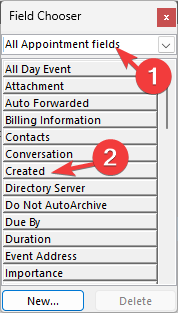
- Wybierać Utworzony i przeciągnij i upuść go na pasku narzędzi, aby go dodać.
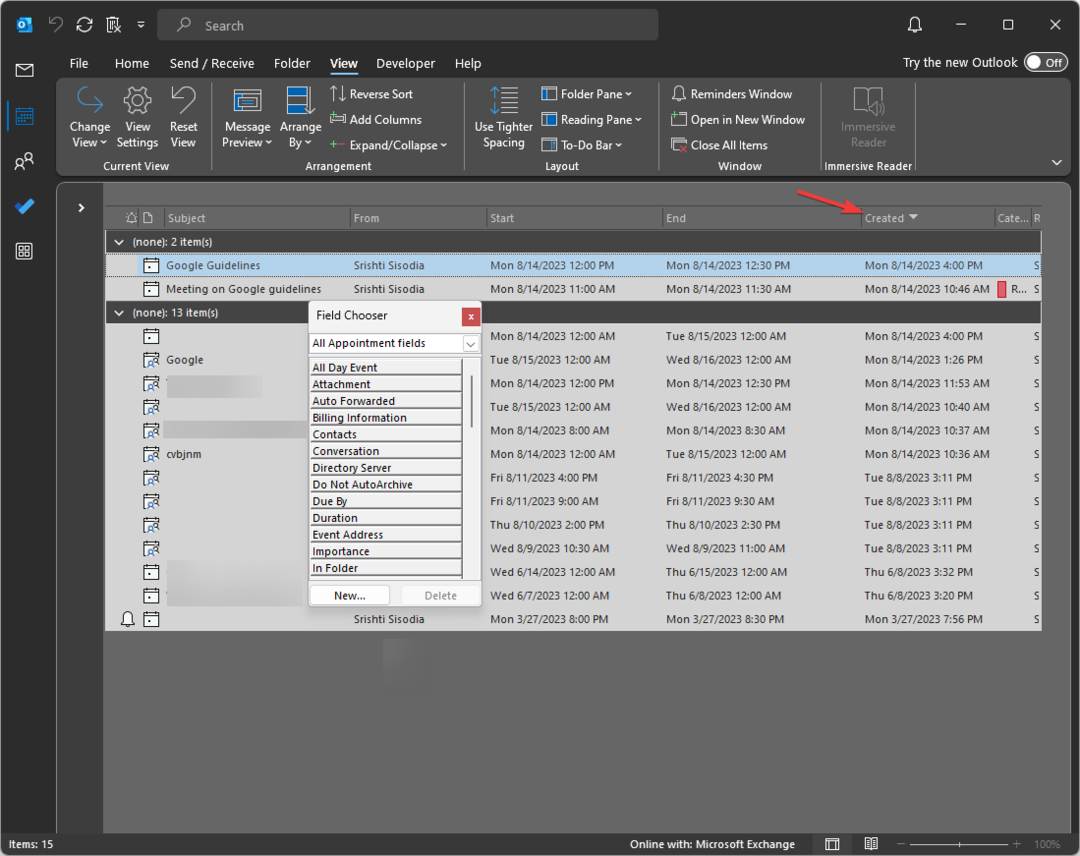
Jeśli chcesz skopiować spotkanie na inny dzień, zalecamy zapoznanie się z tym przewodnikiem w celu uzyskania prostych instrukcji.
Jak sprawdzić, kiedy utworzono wydarzenie w kalendarzu?
1.1 Włącz tryb programisty
- W Outlooku przejdź do Plik.

- Kliknij Opcje aby uzyskać Opcje Outlooka okno.
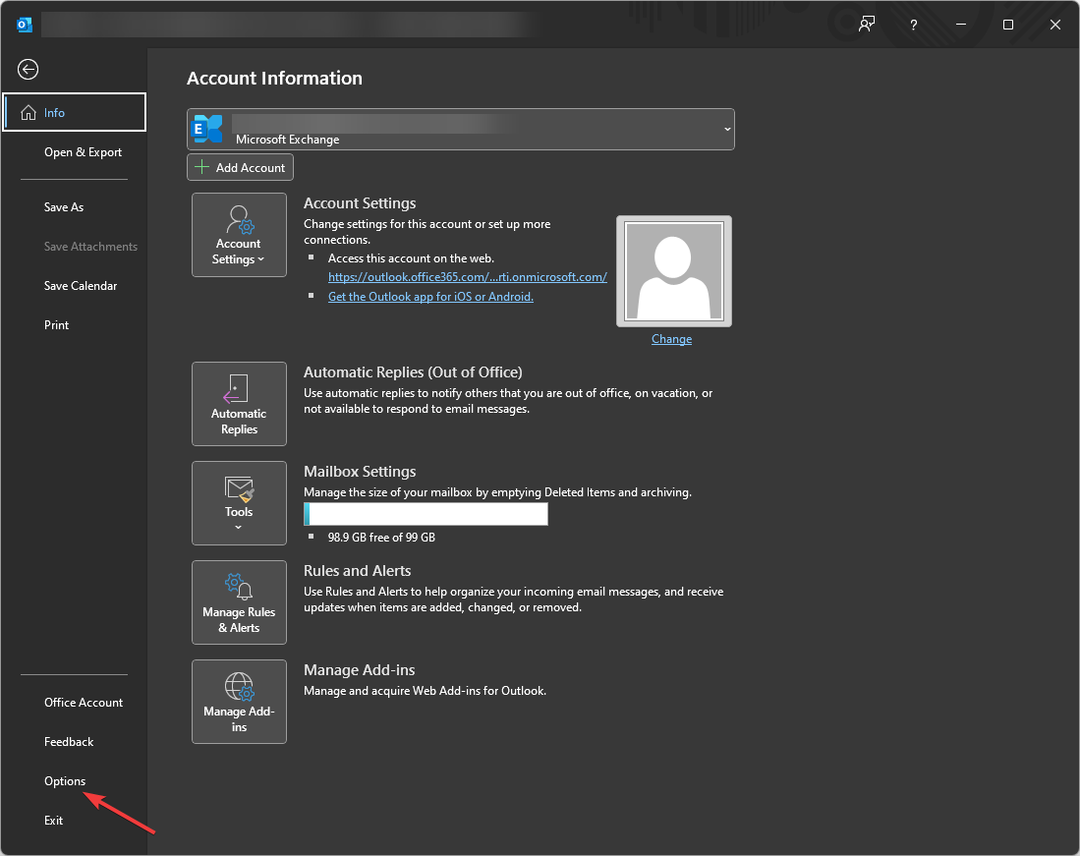
- Wybierać Dostosuj wstążkę w lewym okienku i kliknij pole wyboru obok Deweloper aby wybrać opcję pod Główne zakładki.
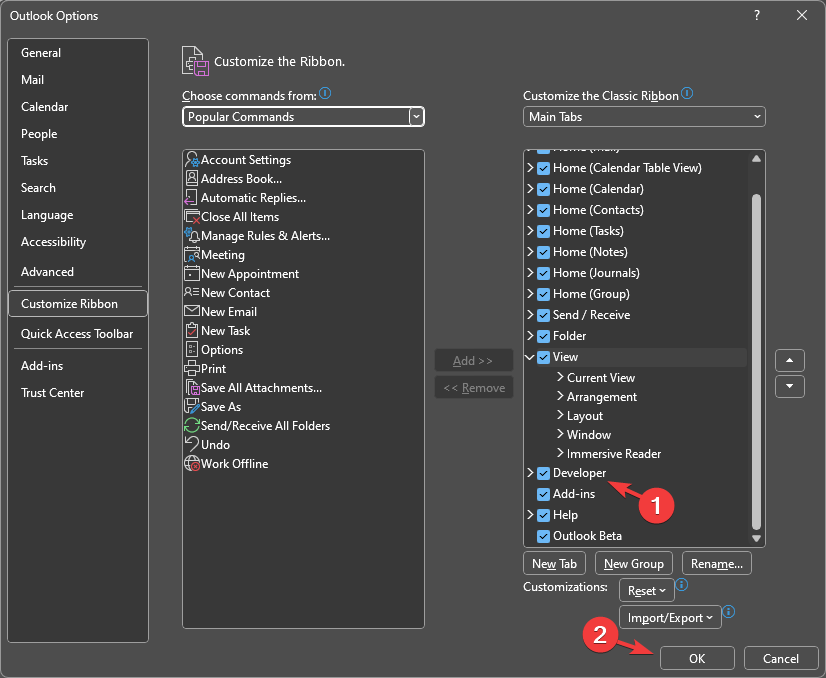
- Kliknij OK.
Możesz pominąć ten krok, jeśli masz już kartę Deweloper na Wstążce.
1.2 Zaprojektuj formularz
- W oknie głównym programu Outlook kliknij przycisk Kalendarz ikonę z panelu nawigacji. Przejdź do spotkania lub wydarzenia, kliknij je dwukrotnie, aby je otworzyć.

- W oknie spotkania przejdź do Deweloper zakładkę i wybierz Zaprojektuj ten formularz.
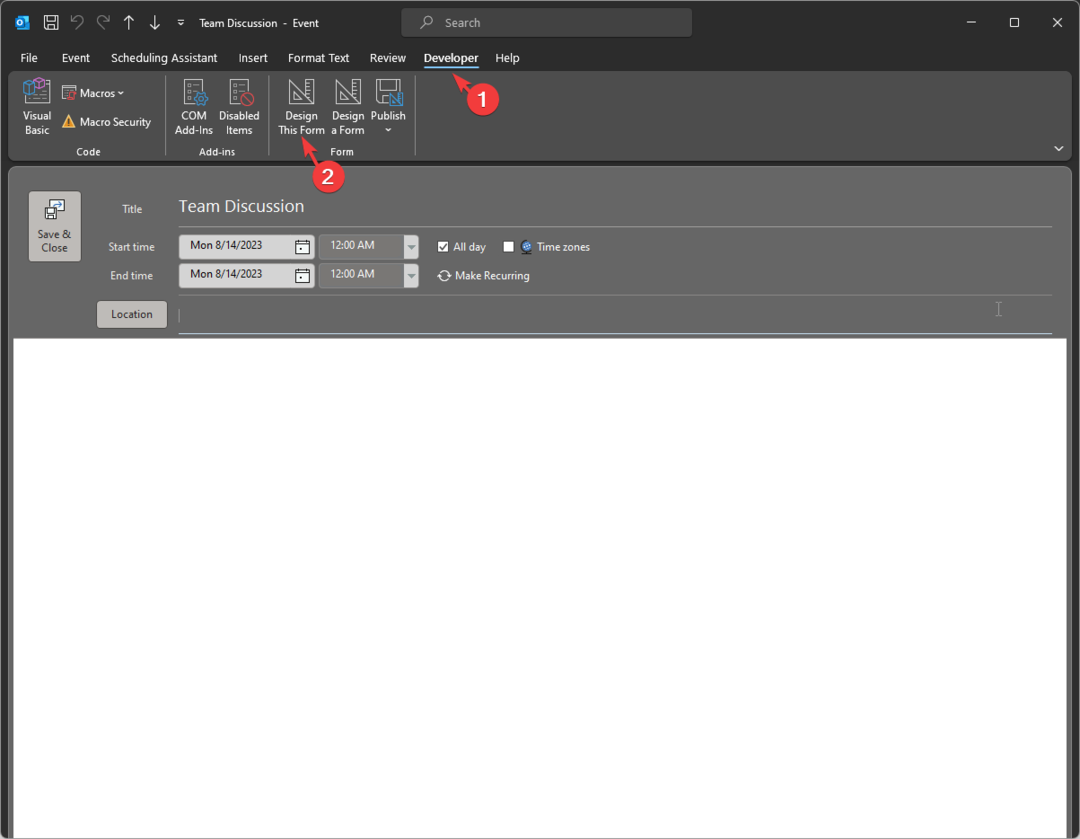
- Okno zostanie odświeżone i otworzy się z większą liczbą opcji. Znajdź i kliknij Wszystkie pola.
- Dalej za Wybierz spośród, Wybierz Pola daty/godziny opcję z listy rozwijanej.
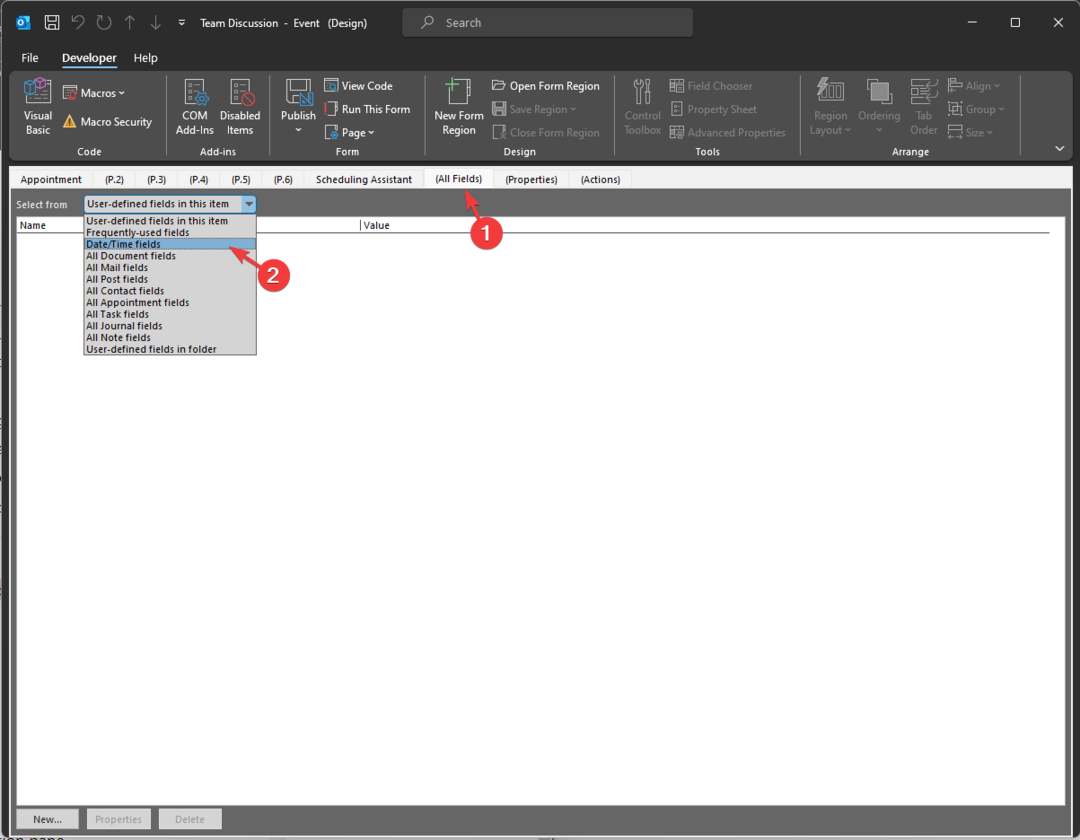
- Otrzymasz wszelkie informacje o wydarzeniu, m.in Data utworzenia, Czas trwania, Koniec, Zmodyfikowany, Koniec zakresu powtarzalności, Początek zakresu powtarzalności, Przypomnij wcześniej I Początek.
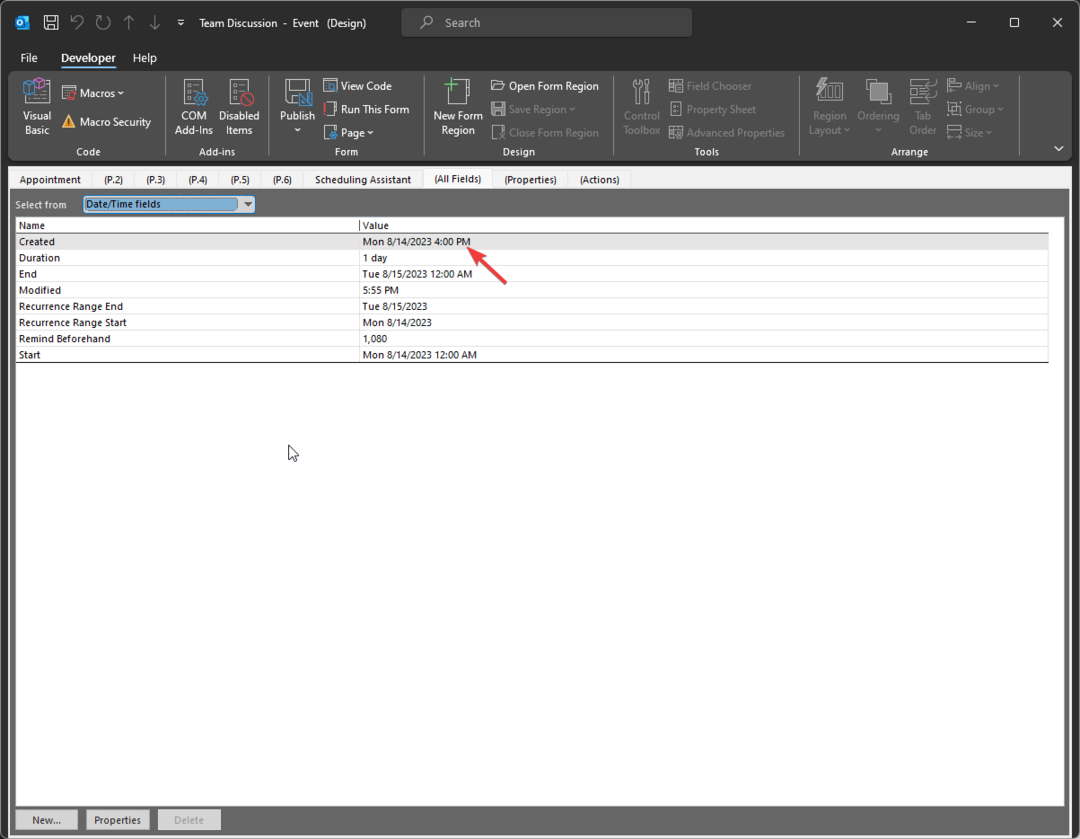
W ten sposób możesz uzyskać dostęp do ukrytych pól w Outlooku i zobaczyć, kiedy wydarzenie w kalendarzu zostało utworzone w Outlooku, wraz z innymi szczegółami.
- Jak utworzyć plik PST w Outlooku
- Jak utworzyć ujednolicony widok skrzynki odbiorczej w programie Outlook
- Jak włączyć i używać Copilota w Outlooku [łatwe kroki]
2. Użyj sztuczek Outlook VBA
- W oknie głównym programu Outlook kliknij przycisk Kalendarz ikonę z panelu nawigacji.
- Iść do Pogląd, Następnie Zmień widoki wybierz Lista.
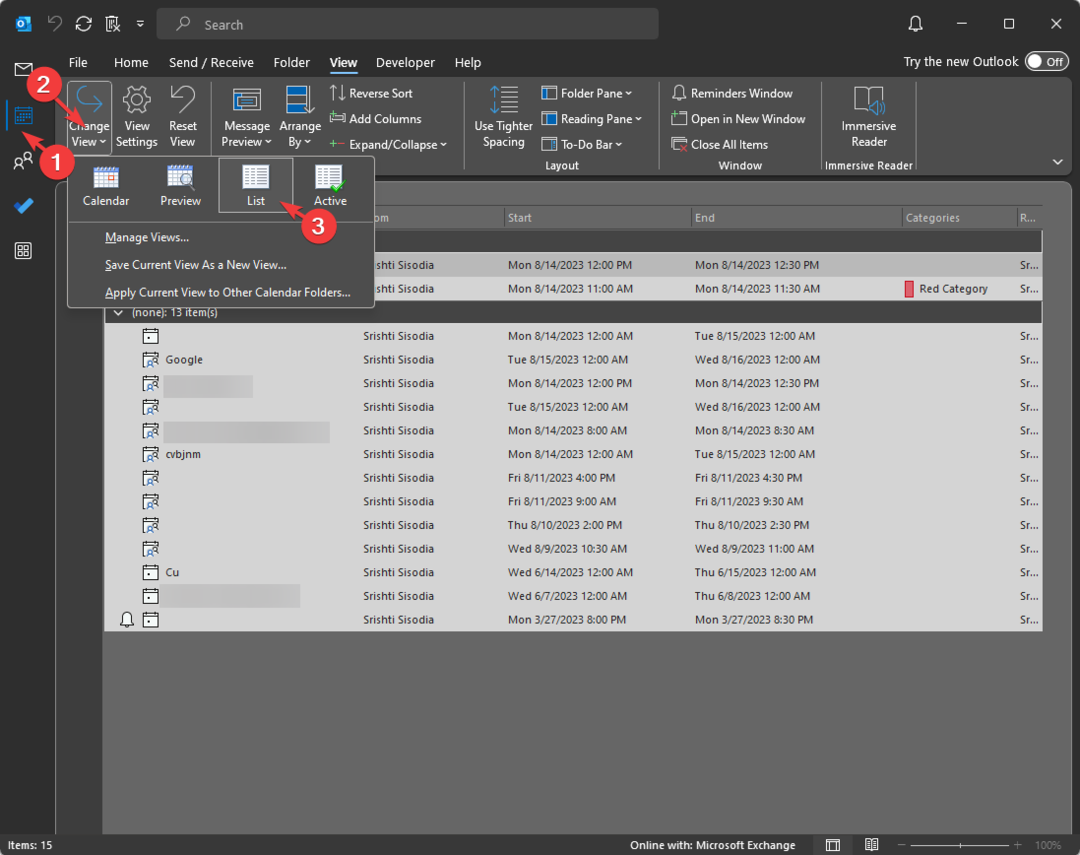
- Wybierz spotkanie lub wydarzenie, którego datę utworzenia chcesz poznać i kliknij Deweloper patka.
- Kliknij Visual Basic możliwość uruchomienia Microsoft Visual Basic dla aplikacji.
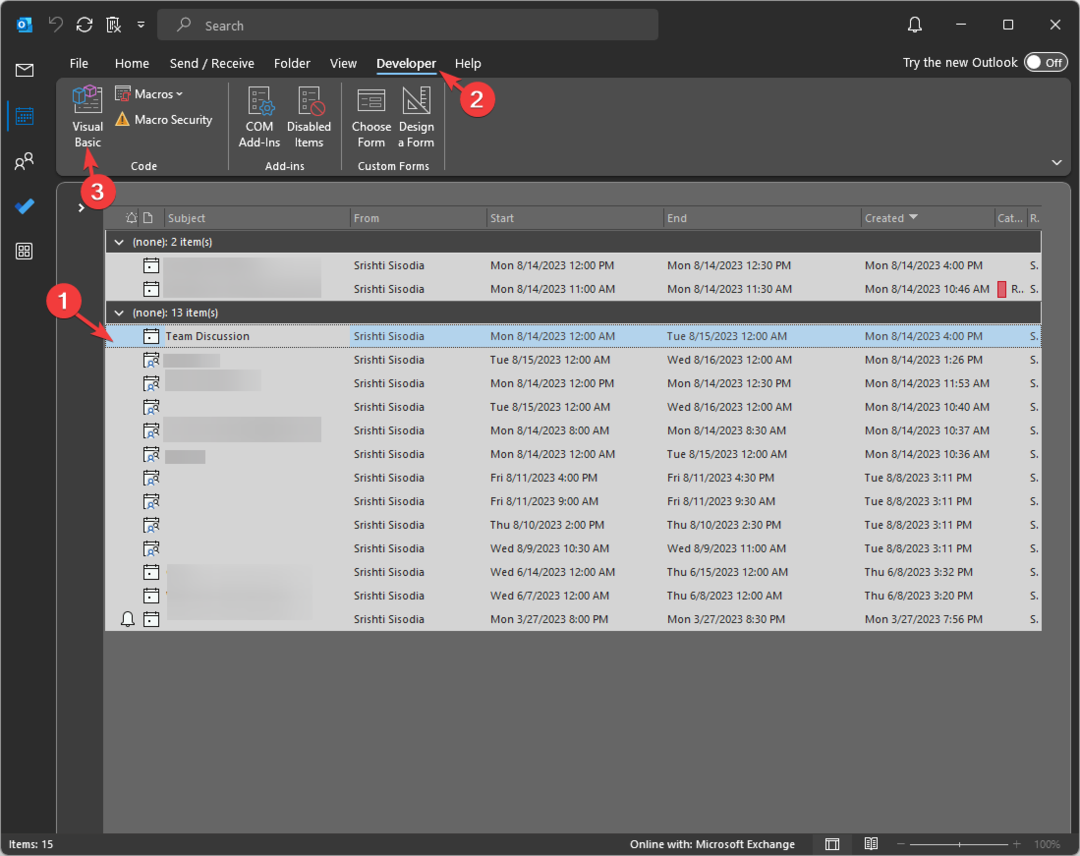
- Iść do Wstawići kliknij Moduł.
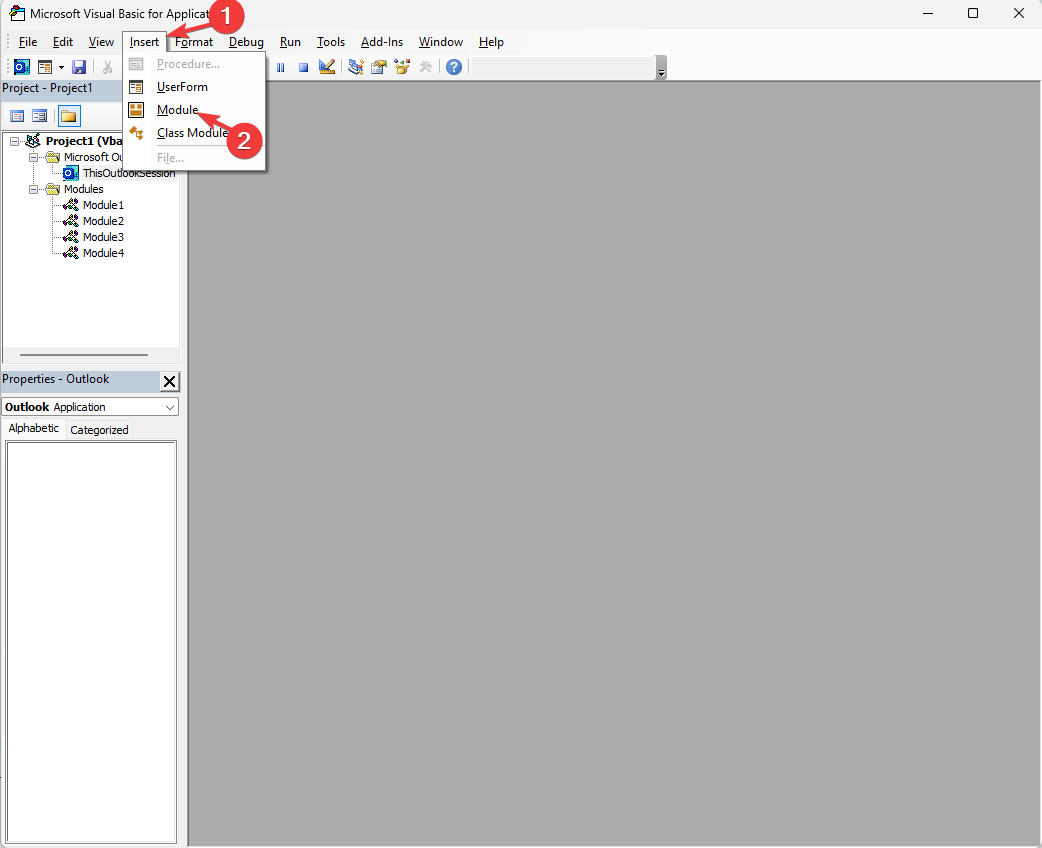
- Otworzy się nowe okno modułu, skopiuj i wklej następujący kod wymieniony poniżej i naciśnij F5 go uruchomić. Po pomyślnym uruchomieniu pojawi się okno dialogowe z datą utworzenia wydarzenia.
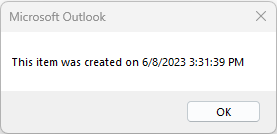
Public Sub ShowCreatedDate() Dim oItem As Object. Set oItem = GetCurrentItem()
MsgBox "This item was created on " & oItem.CreationTime End Sub ' Function Function GetCurrentItem() As Object Dim objApp As Outlook.Application Set objApp = Application On Error Resume Next Select Case TypeName(objApp.ActiveWindow) Case "Explorer" Set GetCurrentItem = objApp.ActiveExplorer.Selection.Item(1) Case "Inspector" Set GetCurrentItem = objApp.ActiveInspector.CurrentItem End Select Set objApp = Nothing. End FunctionWybierz dowolne wydarzenia z listy i użyj tej sztuczki Outlook VBA, aby poznać datę utworzenia.
3. Dodaj kolumnę Utworzono do wszystkich elementów Kalendarza
- W oknie głównym programu Outlook kliknij przycisk Kalendarz ikonę z panelu nawigacji.
- Idź do Pogląd kartę, kliknij Zmień widok, iz listy rozwijanej wybierz Zarządzaj widokami.
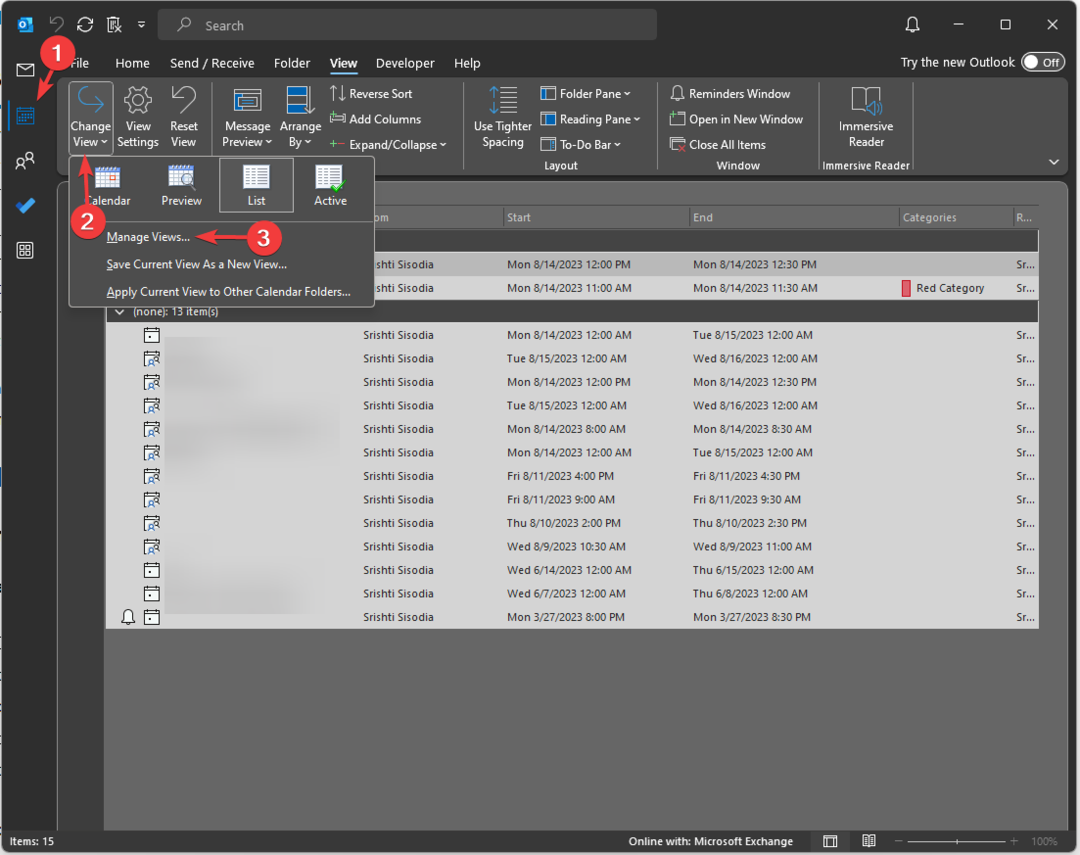
- Na Zarządzaj wszystkimi widokami okno, wybierz Lista, następnie kliknij Modyfikować.
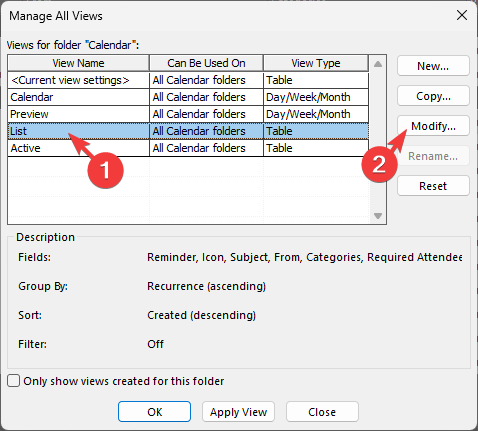
- od Lista ustawień widoku zaawansowanego kliknij przycisk Kolumny przycisk.
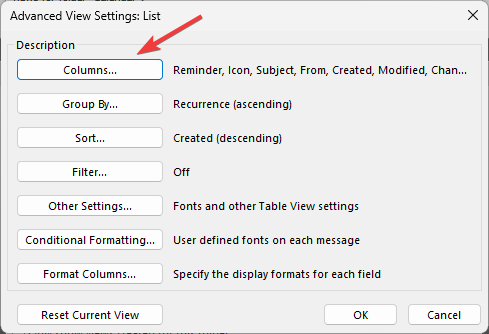
- Dla Wybierz dostępne kolumny z, wybierać Wszystkie pola Spotkania z listy rozwijanej.
- Pod Dostępne kolumny, wybierać Utworzony i kliknij Dodać.
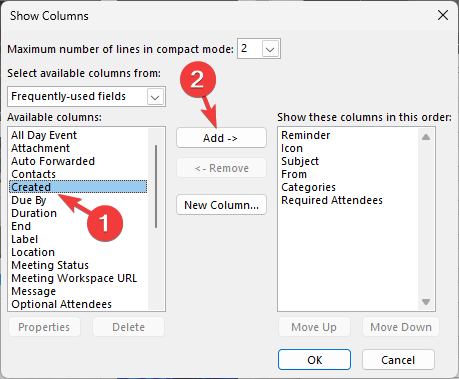
- Nowo utworzona kolumna pojawi się w polu po prawej stronie Dodaj; możesz kliknąć Podnieść Lub Padnij określić jego położenie na pasku narzędzi.
- Kliknij OK potwierdzać.
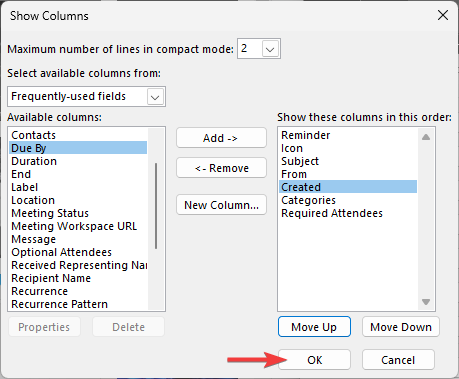
- Przejdź do folderu Kalendarz, kliknij Pogląd, Następnie Zmień widoki wybierz Lista.
- Możesz teraz zobaczyć kolumnę wskazującą datę utworzenia wszystkich wydarzeń.
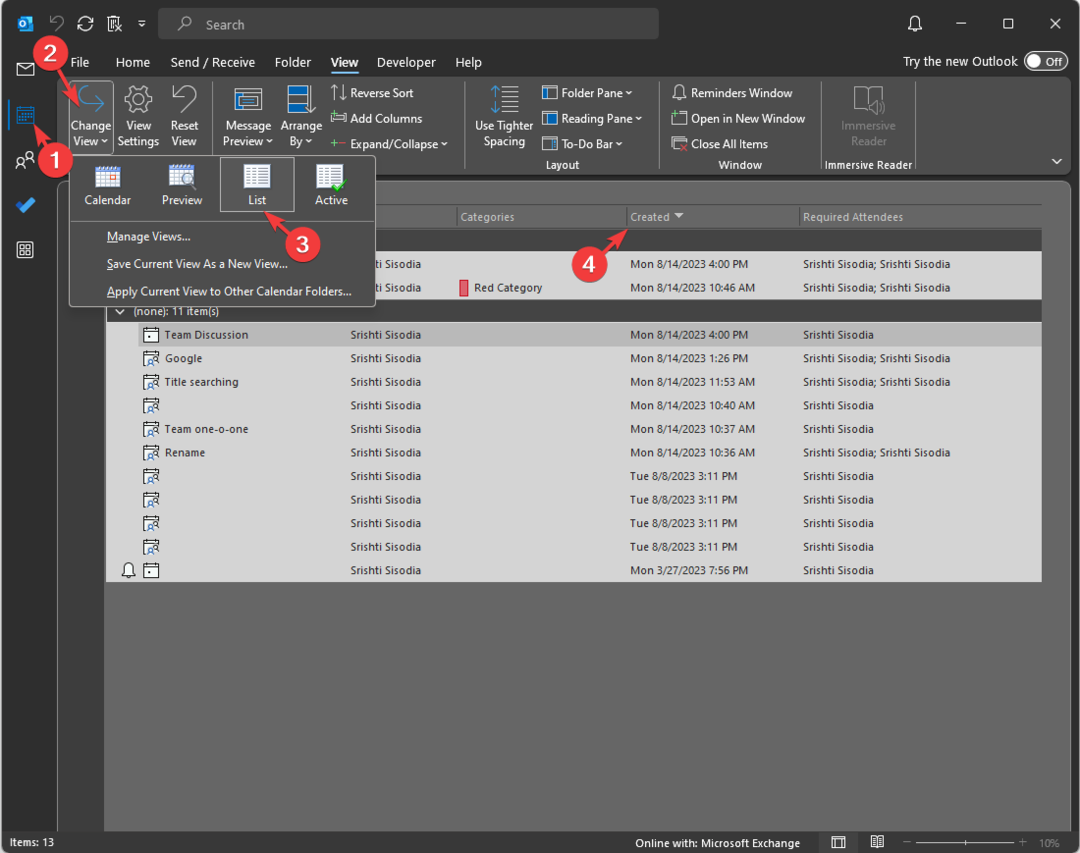
Jeśli uważasz, że lista zawiera wiele wydarzeń i spotkań, które są bezużyteczne, ale nie można usuwać wydarzeń z kalendarza, zalecamy zapoznanie się z tym informacyjnym przewodnikiem, aby znaleźć rozwiązanie.
Jak wyświetlić historię edycji kalendarza w Outlooku?
Outlook nie ma wbudowanego narzędzia do wyświetlania pełnej historii spotkania lub wydarzenia. Możesz jednak dodać tzw Zmodyfikowany & Zmienione przez kolumnie w widoku listy kalendarza, aby śledzić zmiany. Aby to zrobić, wykonaj następujące kroki:
- W oknie głównym programu Outlook kliknij przycisk Kalendarz ikonę z panelu nawigacji.
- Idź do Pogląd kartę, kliknij Zmień widok, iz listy rozwijanej wybierz Zarządzaj widokami.
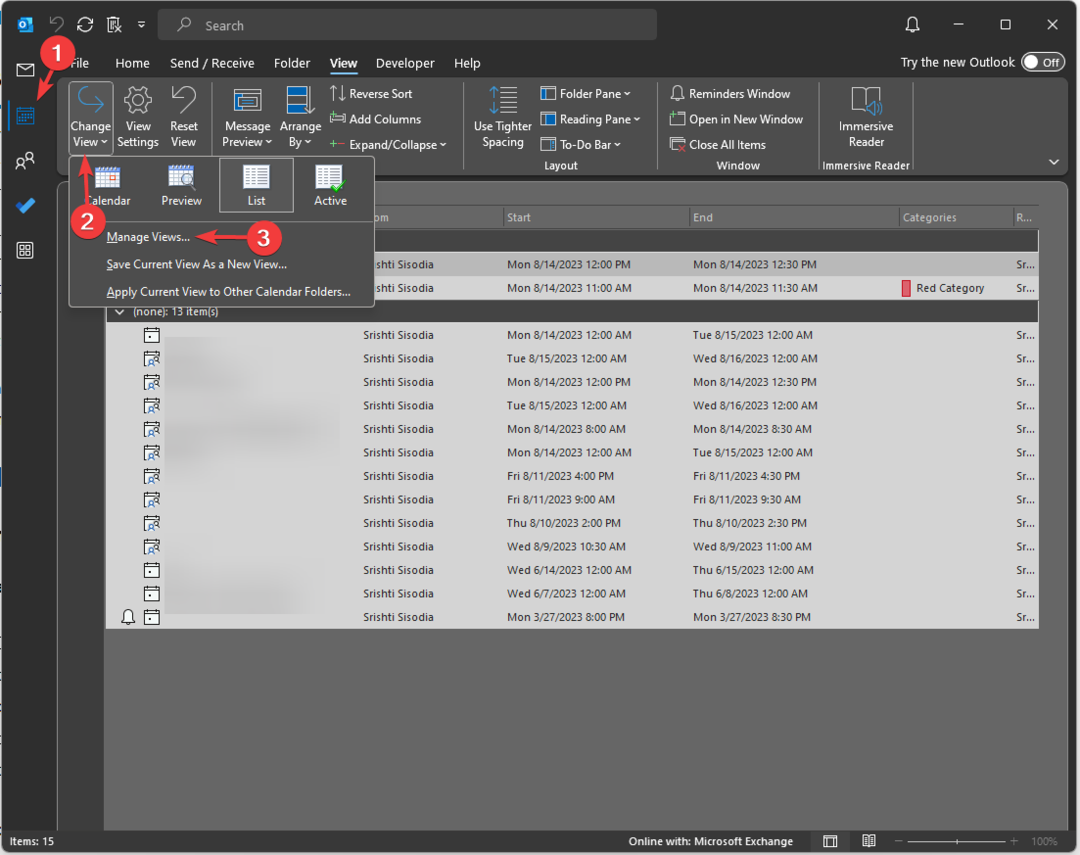
- Na Zarządzaj wszystkimi widokami okno dialogowe, wybierz Lista, następnie kliknij Modyfikować.
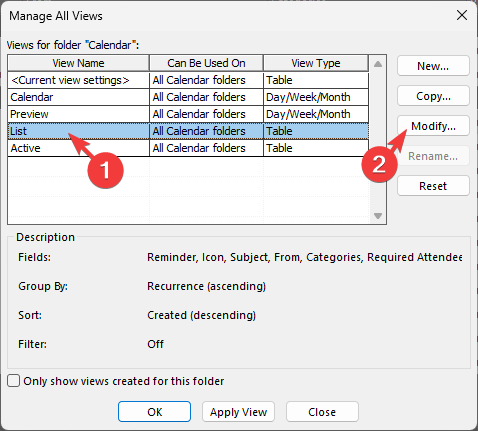
- od Lista ustawień widoku zaawansowanego kliknij przycisk Kolumny przycisk.
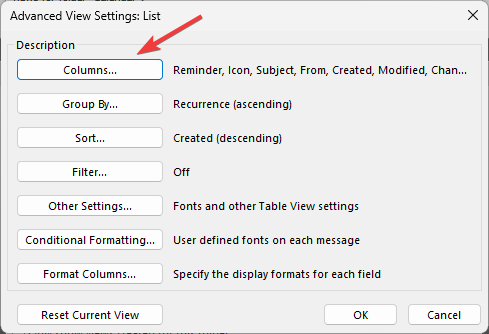
- Dla Wybierz dostępne kolumny z listę rozwijaną, wybierz Wszystkie pola Spotkania.
- Teraz idź do Dostępne kolumny, wybierać Zmodyfikowany i kliknij Dodać.
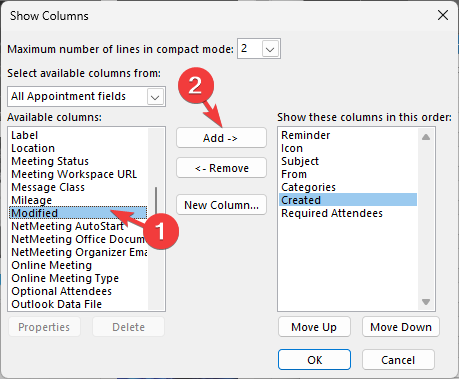
- Zobaczysz Zmodyfikowany pojawi się pod Pokaż te kolumny na tej liście zamówień.
- Następnie wybierz Wszystkie pola poczty z menu rozwijanego dla Wybierz dostępne kolumny z.
- Wybierać Zmienione przez i kliknij Dodać.
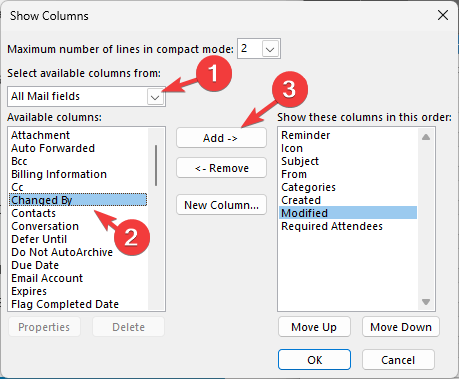
- Kliknij OK we wszystkich otwartych oknach, aby potwierdzić.
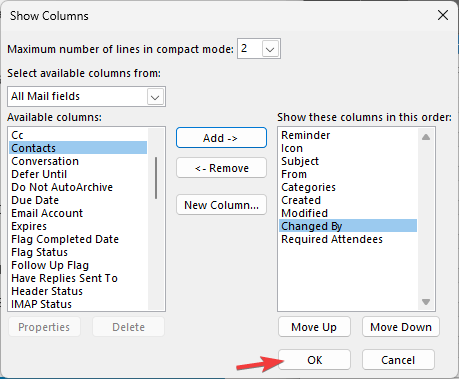
- Przejdź do folderu Kalendarz, kliknij Pogląd, Następnie Zmień widoki wybierz Lista.
Teraz możesz sprawdzić nazwy użytkowników, którzy utworzyli wydarzenie, oraz datę modyfikacji dla wszystkich wydarzeń i spotkań programu Outlook na liście.
Możesz dodać kolumny, takie jak Wydarzenie całodzienne, Pole tematu i Wzorzec powtarzania, aby uzyskać inne informacje.
Są to więc metody, których możesz użyć, aby zobaczyć, kiedy wydarzenie w kalendarzu zostało utworzone w Outlooku po otwarciu wydarzeń w kalendarzu w widoku listy.
Możesz także użyć szczegółowych informacji z kalendarza programu Outlook, aby uzyskać odpowiednie informacje na podstawie danych kalendarza, które mogą pomóc w zarządzaniu pracą.
Jeśli ty nie może utworzyć nowego wydarzenia w Outlooku, sugerujemy zapoznanie się z tym krótkim przewodnikiem, aby rozwiązać ten problem i bezproblemowo korzystać z aplikacji.
Prosimy o przekazanie nam wszelkich informacji, wskazówek i doświadczeń z tym tematem w sekcji komentarzy poniżej.


